Cara mengubah foto iPhone Anda dari HEIC ke JPG
Jika Anda ingin mengubah format file yang digunakan iPhone Anda untuk foto, cukup ikuti panduan langkah demi langkah kami.
Saat iPhone memotret, foto tersebut disimpan dalam format file HEIC yang tidak biasa. Ini menghemat lebih banyak ruang daripada format JPG dan menawarkan kualitas gambar yang lebih besar juga (menurut Adobe), tetapi pada saat yang sama mereka juga kurang kompatibel secara luas dengan sistem operasi, perangkat lunak, atau perangkat lain, jika dibandingkan dengan JPG.
Jika Anda ingin memastikan bahwa iPhone Anda menghasilkan gambar JPG dari kamera, daripada file HEIC default, ikuti saja panduan langsung kami untuk mengetahui caranya.
Apa yang kami gunakan?
- Kami menggunakan iPhone 13, tetapi Anda dapat menggunakan iPhone apa pun
Versi Singkat
- Buka aplikasi Pengaturan
- Gulir ke bawah ke "Kamera"
- Pilih "Format"
- Pilih "Paling Kompatibel"
Cara mengubah foto iPhone Anda dari HEIC ke JPG: Langkah-demi-Langkah
-
Melangkah
1Buka aplikasi Pengaturan

Untuk memulainya, Anda harus masuk ke aplikasi Pengaturan iPhone. Anda akan menemukan ini di layar beranda, dengan ikon yang terlihat seperti roda gigi.

-
Melangkah
2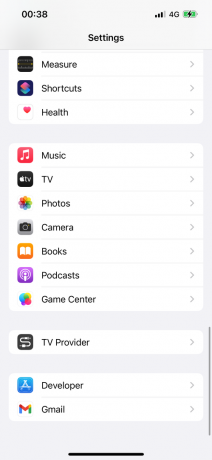
Setelah Anda berada di dalam aplikasi Pengaturan, gulir ke bawah ke "Kamera", karena di sinilah Anda dapat mengubah pengaturan fotografi iPhone Anda.
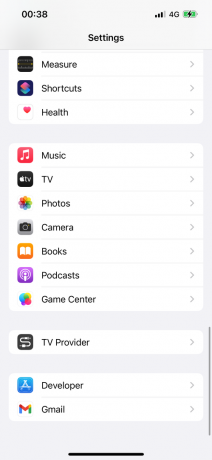
-
Melangkah
3Pilih "Format"
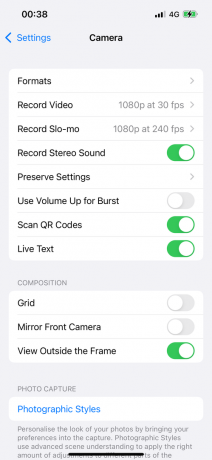
Dari menu opsi, ketuk "Format" tepat di atas.
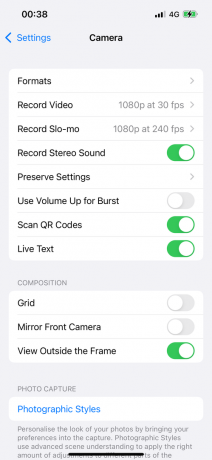
-
Melangkah
4Pilih "Paling Kompatibel"
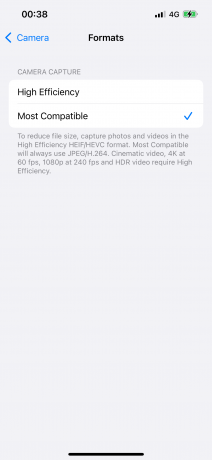
Sekarang ketuk "Paling Kompatibel" untuk membuat iPhone Anda menyimpan foto dalam format file JPG daripada HEIC.
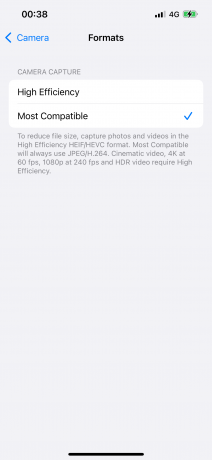
FAQ
Sebagian besar, ini bermuara pada kompatibilitas. Secara umum, lebih sedikit sistem operasi, aplikasi, program, dan perangkat yang mendukung format file HEIC sedangkan JPG hampir universal.
Cukup ikuti langkah yang sama dari panduan ini, tetapi pada akhirnya pilih "Efisiensi Tinggi" daripada "Paling Kompatibel".
Anda mungkin ingin…

Cara mengubah font pada Samsung Galaxy

Cara mengaktifkan Obrolan Rahasia di Telegram
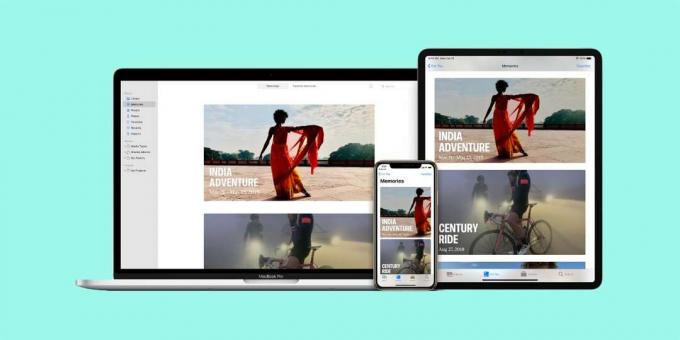
Cara menghapus foto yang dihapus di iPhone
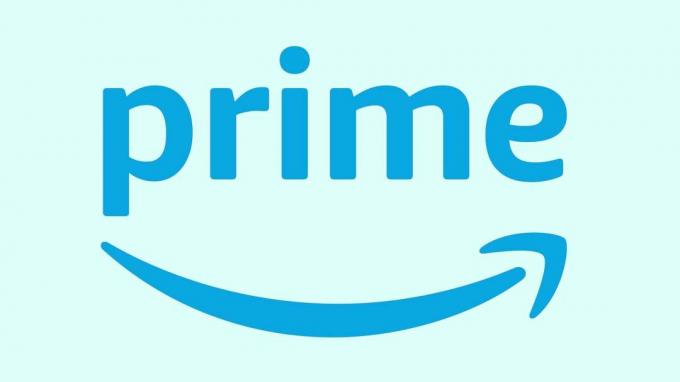
Cara mendaftar ke Amazon Prime

Cara membersihkan kipas laptop
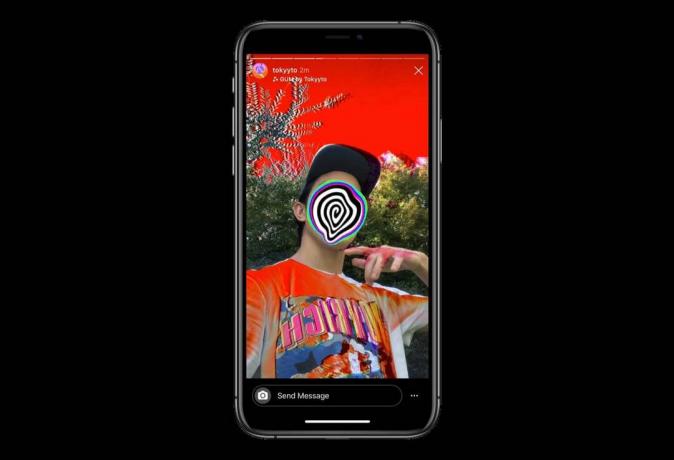
Cara membuat filter Instagram
Mengapa mempercayai jurnalisme kami?
Didirikan pada tahun 2004, Trusted Review hadir untuk memberi pembaca kami saran yang menyeluruh, tidak memihak, dan independen tentang apa yang harus dibeli.
Saat ini, kami memiliki jutaan pengguna per bulan dari seluruh dunia, dan menilai lebih dari 1.000 produk per tahun.



